本文主要是介绍解锁文档处理新境界:ONLYOFFICE编辑功能为开发者带来新机遇,希望对大家解决编程问题提供一定的参考价值,需要的开发者们随着小编来一起学习吧!
引言
ONLYOFFICE最新发布的文档8.0版本带来了一系列引人注目的功能和优化,为用户提供了更强大、更高效的在线编辑体验。这次更新涵盖了多个方面,包括PDF表单、RTL支持、单变量求解、图表向导以及插件界面设计更新等。这些新功能不仅提升了文档处理的便利性和实用性,同时也为用户开启了全新的可能性和体验。

Docx在线编辑
<!DOCTYPE html>
<html style="height: 100%;">
<head><title>打开DOCX进行编辑</title>
</head>
<body style="height: 100%; margin: 0;"><div id="placeholder" style="height: 100%"></div><script type="text/javascript" src="https://documentserver/web-apps/apps/api/documents/api.js"></script><script type="text/javascript">window.docEditor = new DocsAPI.DocEditor("placeholder",{"document": {"fileType": "docx","key": "E7FAFC9C22A8","title": "Example Document Title.docx","url": "https://example.com/url-to-example-document.docx"},"documentType": "word","editorConfig": {"callbackUrl": "https://example.com/url-to-callback.ashx",},"height": "100%","width": "100%"});</script>
</body>
</html>
上述代码,它包含了一个HTML页面,该页面引入了OnlyOffice的文档服务器API,并设置了一个用于显示文档的占位符。
首先,我们看到DOCTYPE html声明,这是HTML文档的开始。接下来,html标签设置了页面的样式高度为100%,这意味着页面将占据浏览器窗口的整个高度。
然后,我们看到了head标签,其中包含了页面的标题。在这个例子中,标题是“打开DOCX进行编辑”。
接下来是body标签,它也设置了样式高度为100%,并去除了页面的外边距。这使得整个页面可以完全被OnlyOffice编辑器占据。
在body标签内,我们看到了一个id为“placeholder”的div元素。这个元素将作为容器来显示编辑器。
接着,我们看到了script标签,这些标签引入了OnlyOffice文档服务器API的JavaScript库。这个API用于与OnlyOffice服务器进行通信,以便在浏览器中打开和编辑文档。
最后,我们看到了一个名为“docEditor”的变量,它是通过调用DocsAPI.DocEditor函数创建的。这个函数接收两个参数:一个用于显示文档的占位符,以及一个包含文档元数据的对象。这个对象包含了文档的类型(这里是DOCX)、文档的键(用于在服务器上标识文档)、文档的标题,以及文档的URL(如果有的话)。
预览展示
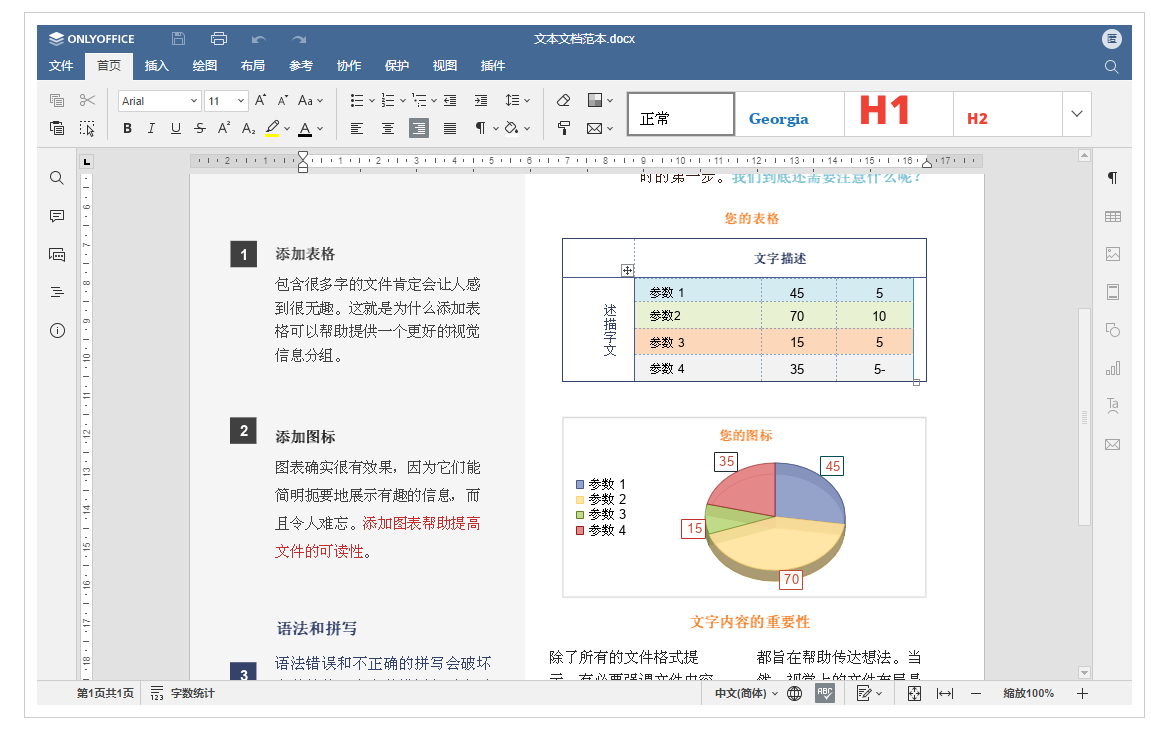
XLXS在线编辑
<!DOCTYPE html>
<html style="height: 100%;">
<head><title>打开XLSX进行编辑</title>
</head>
<body style="height: 100%; margin: 0;"><div id="placeholder" style="height: 100%"></div><script type="text/javascript" src="https://documentserver/web-apps/apps/api/documents/api.js"></script><script type="text/javascript">window.docEditor = new DocsAPI.DocEditor("placeholder",{"document": {"fileType": "xlsx","key": "E7FAFC9C22A8","title": "Example Spreadsheet Title.xlsx","url": "https://example.com/url-to-example-spreadsheet.xlsx"},"documentType": "cell","editorConfig": {"callbackUrl": "https://example.com/url-to-callback.ashx",},"height": "100%","width": "100%"});</script>
</body>
</html>
上述代码包含一个HTML页面,引入了OnlyOffice的文档API,并设置了一个用于显示表格的占位符。
首先,DOCTYPE html声明标志着HTML文档的开始。接下来,html标签设置了页面的样式高度为100%,表示页面将填满整个浏览器窗口。
在head标签内,我们看到了页面的标题,这里是“打开XLSX进行编辑”。
紧随其后的是body标签,同样设置了样式高度为100%并移除了页面的外边距,使得整个页面可以被OnlyOffice表格编辑器完全占据。
在body标签内,有一个id为“placeholder”的div元素,这个元素将作为容器来显示表格编辑器。
接下来,我们看到了script标签,引入了OnlyOffice文档API的JavaScript库。这个API用于与OnlyOffice进行通信,以便在浏览器中打开和编辑文档。
最后,我们看到了一个名为“docEditor”的变量,它是通过调用DocsAPI.DocEditor函数创建的。这个函数接收两个参数:一个用于显示表格的占位符,以及一个包含表格元数据的对象。这个对象包含了表格的类型(这里是XLSX)、表格的键(用于在上标识表格)、表格的标题,以及表格的URL(如果有的话)。
预览展示
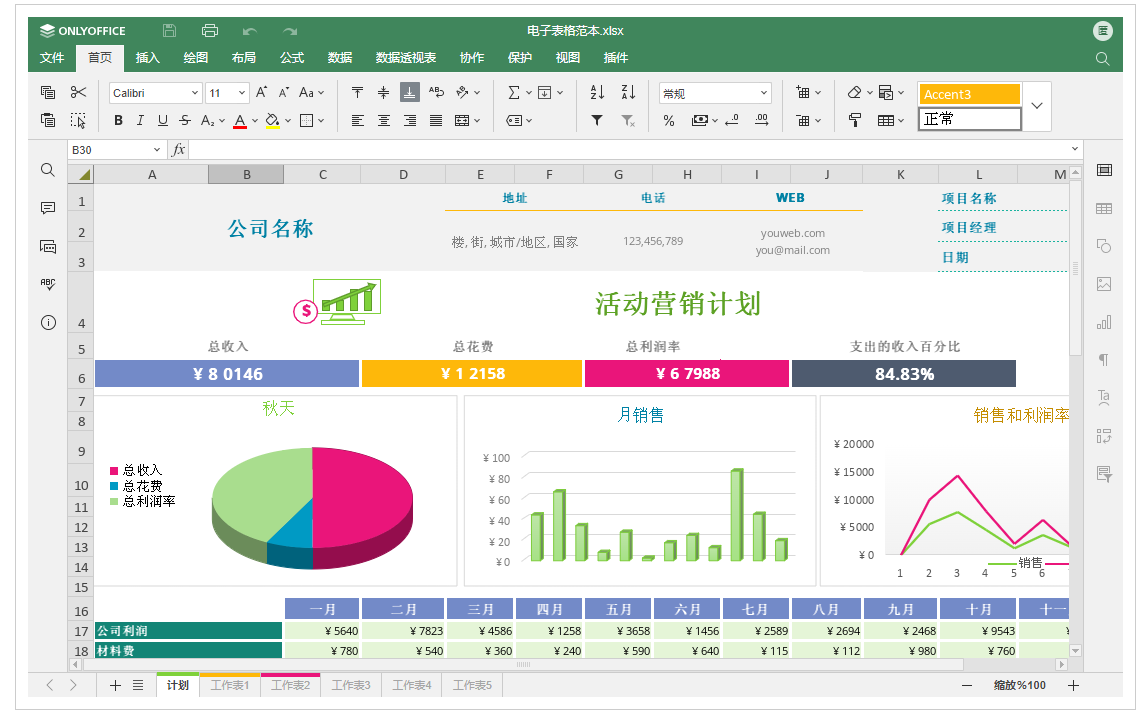
PPTX在线编辑
<!DOCTYPE html>
<html style="height: 100%;">
<head><title>打开PPTX进行编辑</title>
</head>
<body style="height: 100%; margin: 0;"><div id="placeholder" style="height: 100%"></div><script type="text/javascript" src="https://documentserver/web-apps/apps/api/documents/api.js"></script><script type="text/javascript">window.docEditor = new DocsAPI.DocEditor("placeholder",{"document": {"fileType": "pptx","key": "E7FAFC9C22A8","title": "Example Title.pptx","url": "https://example.com/url-to-example-presentation.pptx"},"documentType": "slide","editorConfig": {"callbackUrl": "https://example.com/url-to-callback.ashx",},"height": "100%","width": "100%"});</script>
</body>
</html>
上述代码包含一个HTML页面,引入了OnlyOffice的文档API,并设置了一个用于显示演示文稿的占位符。
首先,DOCTYPE html声明标志着HTML文档的开始。接下来,html标签设置了页面的样式高度为100%,表示页面将填满整个浏览器窗口。
在head标签内,我们看到了页面的标题,这里是“打开PPTX进行编辑”。
紧随其后的是body标签,同样设置了样式高度为100%并移除了页面的外边距,使得整个页面可以被OnlyOffice演示文稿编辑器完全占据。
在body标签内,有一个id为“placeholder”的div元素,这个元素将作为容器来显示演示文稿编辑器。
接下来,我们看到了script标签,引入了OnlyOffice文档API的JavaScript库。这个API用于与OnlyOffice进行通信,以便在浏览器中打开和编辑文档。
最后,我们看到了一个名为“docEditor”的变量,它是通过调用DocsAPI.DocEditor函数创建的。这个函数接收两个参数:一个用于显示演示文稿的占位符,以及一个包含演示文稿元数据的对象。这个对象包含了演示文稿的类型(这里是PPTX)、演示文稿的键(用于在上标识演示文稿)、演示文稿的标题,以及演示文稿的URL(如果有的话)。
预览展示
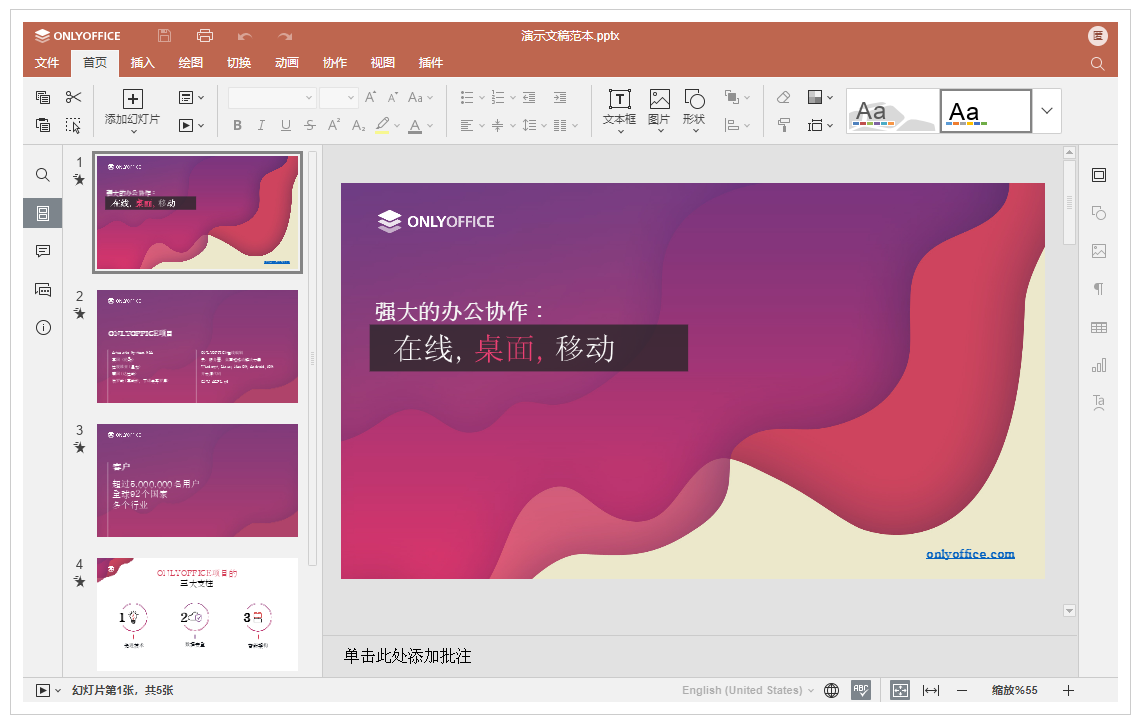
PDF在线编辑
<!DOCTYPE html>
<html style="height: 100%;">
<head><title>编辑PDF</title>
</head>
<body style="height: 100%; margin: 0;"><div id="placeholder" style="height: 100%"></div><script type="text/javascript" src="https://documentserver/web-apps/apps/api/documents/api.js"></script><script type="text/javascript">window.docEditor = new DocsAPI.DocEditor("placeholder",{"document": {"fileType": "pdf","key": "9B9F6EFE8937","title": "Example Document Title.pdf","url": "https://example.com/url-to-example-document.pdf"},"documentType": "word","editorConfig": {"mode": "edit"},"height": "100%","width": "100%"});</script>
</body>
</html>
上述代码包含一个HTML页面,引入了OnlyOffice的文档API,并设置了一个用于显示PDF文件的占位符。
首先,DOCTYPE html声明标志着HTML文档的开始。接下来,html标签设置了页面的样式高度为100%,表示页面将填满整个浏览器窗口。
在head标签内,我们看到了页面的标题,这里是“编辑PDF”。
紧随其后的是body标签,同样设置了样式高度为100%并移除了页面的外边距,使得整个页面可以被OnlyOffice PDF编辑器完全占据。
在body标签内,有一个id为“placeholder”的div元素,这个元素将作为容器来显示PDF编辑器。
接下来,我们看到了script标签,引入了OnlyOffice文档API的JavaScript库。这个API用于与OnlyOffice进行通信,以便在浏览器中打开和编辑文档。
最后,我们看到了一个名为“docEditor”的变量,它是通过调用DocsAPI.DocEditor函数创建的。这个函数接收两个参数:一个用于显示PDF文件的占位符,以及一个包含PDF元数据的对象。这个对象包含了PDF的类型(这里是PDF)、PDF的键(用于在上标识PDF)、PDF的标题,以及PDF的URL
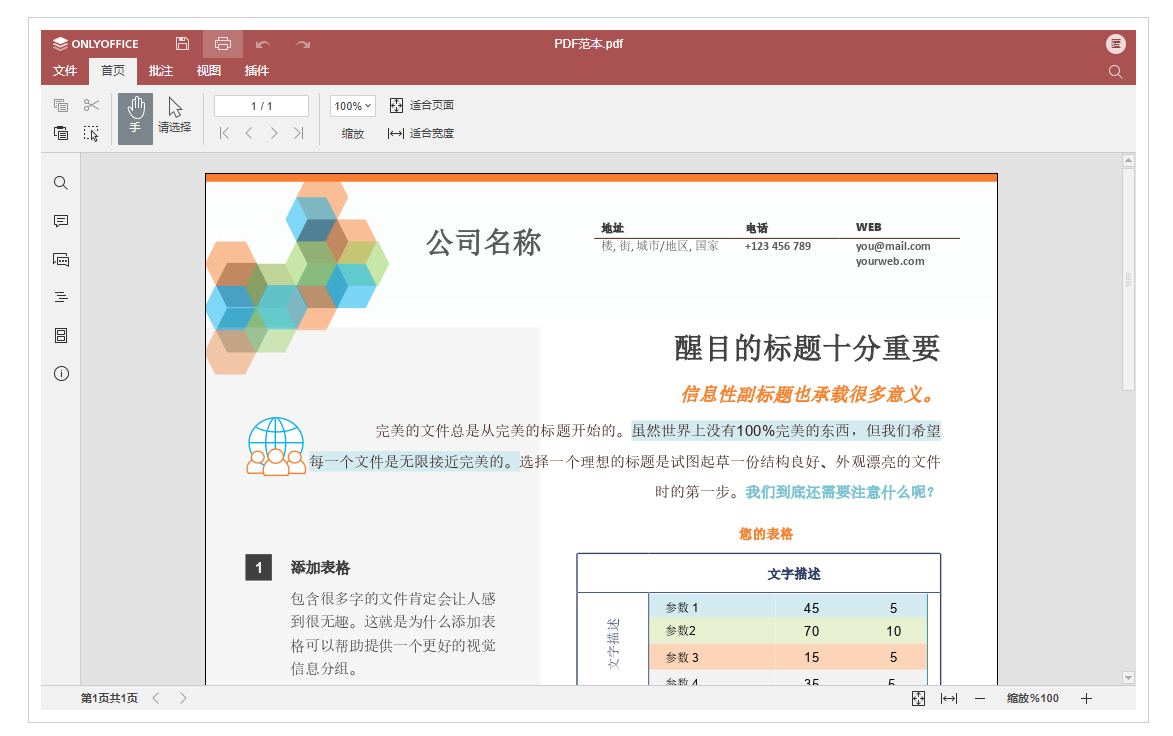
结语
这篇文章以分析官方给出的预览代码的形式,详细介绍了如何使用OnlyOffice在线编辑器打开和编辑不同类型的文档,包括DOCX、XLSX、PPTX和PDF。通过引入OnlyOffice的文档API,并设置相应的占位符和元数据,用户可以在浏览器中方便地编辑这些文档。
附录
为了进一步支持您在使用ONLYOFFICE文档中的旅程,以下是一些有用的资源链接,包括API文档、用户社区和技术支持。这些资源将帮助您更深入地了解和利用ONLYOFFICE文档的各种功能:
-
官方下载链接:要下载ONLYOFFICE文档的最新版本,请访问ONLYOFFICE官方下载页面。在这里,您可以选择适合您需求的版本。 -
API文档:如果您是开发者并希望了解如何将ONLYOFFICE集成到您的应用中,请查看ONLYOFFICE API文档。这里提供了丰富的信息,帮助您顺利实现集成。 -
用户社区:加入ONLYOFFICE用户社区,在这里您可以与其他用户交流心得,分享经验,解决问题,甚至提出新的想法和建议。 -
技术支持:如果您在使用过程中遇到任何技术问题,或需要专业的帮助,可以通过ONLYOFFICE技术支持页面联系我们的技术团队。
这篇关于解锁文档处理新境界:ONLYOFFICE编辑功能为开发者带来新机遇的文章就介绍到这儿,希望我们推荐的文章对编程师们有所帮助!




